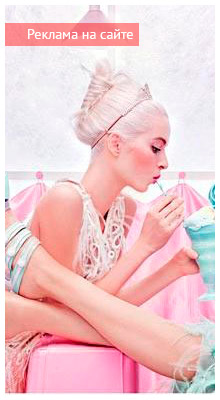- Yazıcı ayarları
- Nereden başlamalı?
- Yazıcıda metin nasıl yazdırılır
- Yazıcıda bir fotoğraf nasıl basılır
- Yazıcıda bir belge nasıl yazdırılır
- Belge çıktısı
- Yazdırılacak yazıcının doğru kurulum ve yapılandırma sırası
- Brother neden yazdırmayı reddediyor veya artık kopyalamıyor?
Nasıl görünüyor USB kablosu (büyütmek için tıklayın)
Yapılacak ilk şey, yazıcıyı bilgisayara bağlamaktır. En çok basit seçenek bir USB bağlantısıdır. USB kablosu sağdaki şekildeki gibi gözüküyor (sette eksik olabilir - yakındaki bir mağazadan satın almanız gerekecek). Bir yazıcıya ve bir bilgisayara bağlanmak için kullanılan konektörler farklıdır, ancak bilgisayarda yalnızca bir tür USB konektörü olduğundan dolayı karıştırılamazlar.
USB bağlantısının avantajı , sürücülerin otomatik olarak kurulmasıdır . (sürücü - işletim sisteminin (bilgisayar oku) aygıtla etkileşime girdiği bir program (yazıcıyı oku). Sürücü olmadan hiçbir şey yazdıramazsınız.
Bilgisayar İnternete bağlıysa, otomatik sürücü yükleme daha da etkilidir. Bu durumda, eğer işletim sistemi (OS) yazıcınız için önceden yüklenmiş bir sürücü olmayacak, OS Güncelleme Merkezi ile irtibata geçecektir. Burada,% 95-99 olasılıkla cihazınız için sürücü bulunacak, indirilecek ve kurulacaktır.
Sürücünün yüklendiğini ve yazdırılabileceğini nasıl anlayabilirim? İşletim sistemi, cihazın kurulu ve kullanıma hazır olduğuna dair bir uyarı veya bildirimde bulunacaktır. Bağlı yazıcı adresinde bulunabilir.
Benim durumumda bu ilk simge - Epson L800. Görev çubuğundaki BAŞLAT düğmesine sağ tıklayarak veya WINDOWS + X klavyesine basarak “Denetim Masası” na girebilirsiniz.
İşletim sistemi sürücüyü otomatik olarak yükleyemez. Bu durumda, lütfen aşağıdaki makaleleri kullanın:
- Yazıcıyı diskten nasıl kurarsınız - (aygıtla birlikte verilen bir diske sahip olmanız önerilir).
Arkasındaki en zor kısım.
Yazıcı ayarları
Yazdırma aygıtı sürücüsü yüklendikten sonra içeri girmeniz ve ayarlarını kontrol etmeniz gerekir. Bu, yazdırılan sonuçta şaşırmamak için yapılması arzu edilir. Bilinen adrese gidiyoruz
Biz basıyoruz sağ tık simgesine yüklü yazıcı ve "Print Setup" seçeneğini seçin.
Epson L800 için, Düzen sekmesinde çift yönlü yazdırma etkinleştirilebilir.
Zevkle yazdırın.
Olur, bir dosyayı yazdırırken önemli bir durum söz konusudur. Örneğin, ister iş için ister devlet kurumları için bir özet hazırlamanız veya bir belgenin kopyasını kendiniz yapmanız gerekiyorsa.
Asla aktif olarak bilgisayar dosyaları ile çalışmayan ya da basitçe yazıcılarla hiç karşılaşmayan birçok kişi, herhangi bir dosyayı metin ya da grafik olarak nasıl yazdıracağını bilmez. Çözmeye çalışalım.
Nereden başlamalı?
Öncelikle, hangi dosyayı yazdırmamız gerektiğine karar vermeliyiz. Bilgisayarınızdaki her şeyi pratik olarak, uygulama penceresinden başlayarak ve ekrandaki bir noktayla sona erdirebilirsiniz. Karar verdin mi Devam et!
Yazıcıda metin nasıl yazdırılır
Herhangi bir metni basmak için, oluşturmanız gerekir. metin belgesi metin editörü "Notepad" i kullanarak, kağıda getirmeniz ve menüyü seçmeniz gereken gerekli metin metnini buraya yerleştirin. Bu arada, yazıcının kendisini bilgisayara bağlamayı ve güç kablosunu prize takmayı unutmamışsınızdır? Değilse, şimdi Dosyadaki "Not Defteri" nin üst menüsüne gidin ve orada "Yazdır" ı seçin. Bundan sonra, baskı başlamalıdır.
Yazıcıda bir fotoğraf nasıl basılır
Basmak istediğiniz dijital renkli bir fotoğrafınız varsa, yalnızca fotoğraf baskısı için özel bir yazıcınız varsa kullanmanızı öneririm. Aksi halde, renkli bir yazıcınız olsa bile, resim en ilginç ve renkli olmayacaktır. Bununla birlikte, bu şekilde yazdırmaya karar verirseniz, bir görüntüyü bilgisayarınıza kaydetmeniz, açmanız ve test dosyasındaki gibi Dosya'yı tıklatıp Yazdır'ı seçmeniz gerekir. Merak ediyorsanız: bir yazıcıya nasıl resim basılacağını, o zaman bu yöntem de size uyacak. Bizim durumumuzda, basit bir resim ile fotoğraf arasında hiçbir fark yoktur.
Yazıcıda bir belge nasıl yazdırılır
Genellikle, belgeler çok işlevli metin editörü Microsoft Office'te açılır. Bununla birlikte, LibreOffice veya OpenOffice gibi ücretsiz analogları kullanıyorsanız, ihtiyacınız olan metni yazdırmak için, eylemleri tekrar etmelisiniz ve bu durumda Not Defteri ile çalışmalısınız, yani "Dosya" yı tıklayın. "Ve" Yazdır "ı seçin. Kopya ayarlarını, kaç tane kopya vb. Belirleyeceğiniz yeni bir pencere açılacaktır. İhtiyacınız olanı seçin ve "Yazdır" ı tıklayın.
Microsoft Office durumunda, her şey biraz daha karmaşık, çünkü farklı versiyonlar farklı arayüz. 2003 sürümünü yüklediyseniz, yukarıdaki paragrafta açıklanan ve bu programın açık analogları hakkında yazan adımları tekrarlamalısınız. Yani, sadece Dosyayı seçin ve Yazdır'a tıklayın.
son versiyon office, yazdırma dosyasını seçmek için sol üst köşede bulunan küçük daireye tıklamanız ve zaten orada "Dosyayı yazdır" öğesini seçmeniz gerekir. Ondan sonra, seç gerekli ayarlar ve yazdırmaya başlayın.
Kullanmakta olduğunuz programa yönlendirilirseniz ve baskı çıktısı alırsa, bir yazıcıya belge yazdırmak çok kolaydır. Aşağıda çoğu program ve işletim sistemi için belge yazdırmak için temel bir kılavuz bulunmaktadır.
Belge çıktısı
Yazdırma sorunları nasıl önlenir
- Uygun kağıdı ve mürekkebi seçin. Yazdırmaya başlamadan önce, ne tür bir kağıt kullanmak istediğinize karar vermeniz gerekir. Daha resmi belgeler (davetler veya özgeçmişler gibi) için daha kalın bir kağıt ve kaba kullanım veya toplu dağıtım için el ilanları, el ilanları, duyurular ve diğer baskılar için daha ince kağıtlar seçin. Bu tür kağıdın yazıcınıza uygun olduğundan emin olun. Kağıt, yazdırmadan önce uygun tepsiye yerleştirilmelidir. Ayrıca, renkli mi yoksa siyah beyaz baskı mı istediğinizi önceden belirlemeniz gerekir.
Yazıcınızın doğru kurulduğundan emin olun. Hazır ve yazdırmaya hazır bir yazıcıya ihtiyacınız olacak. Bu, bilgisayara düzgün bir şekilde bağlanması gerektiği, gerekli tüm sürücülerin takılması ve yazıcının hem kağıt hem de mürekkep ya da toner ile doldurulması gerektiği anlamına gelir.
Yazıcıyı prize takmayı ve açmayı unutmayın!
Ayrıca, ne tür bir yazıcı kullandığınızı anlamanız gerekir: inkjet veya laser. Bu aygıtlar yazdır farklı bir şekilde ve bazı kağıt türleri, bazı yazıcılar için uygun olabilir ve diğerleri için uygun değildir. Ayrıca şu anda kullanılan hanelerin çoğunun lazer yazıcılar renkli yazdıramıyor.
İlk önce bir sayfa yazdırın. Bir hata yaparsanız veya yanlış yazdırma ayarlarını yaparsanız, kullanılamaz on kopyaya ihtiyacınız yoktur. Bu nedenle, tam bir baskıya başlamadan önce, sadece bir sayfa yazdırın ve ihtiyacınız olan şeyin bu olduğundan emin olun.
Yazıcınızdaki mürekkep veya toner seviyelerini takip edin. Tamamlamak için yeterli boyaya sahip olup olmadığınızdan emin değilseniz, büyük ve önemli projeleri yazdırmaya başlamayın.
Yazdırma başlamazsa, yazıcıda kağıt olduğundan emin olun. Bazı yazıcılarda kapalı tip tepsiler veya çoklu besleme tepsileri bulunur. Bu nedenle, istenen tepsideki kağıdın varlığında ayrıca daha iyi olduğundan emin olun.
Bir metin veya fotoğraf basmanız gerekir, ancak ilk defa bir yazıcı kullanıyorsunuz ve nereden başlayacağınızı bilmiyorsunuz. Basit HP yazıcı kurulum ipuçlarını izleyin.
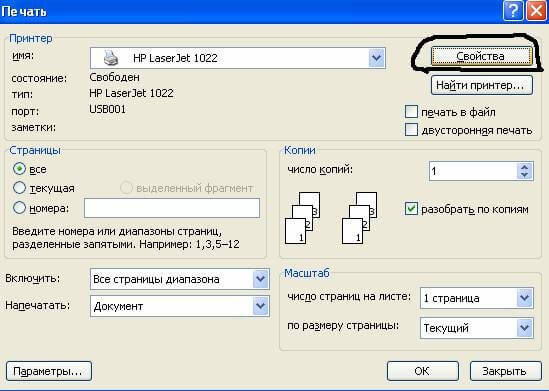
HP baskısının tüm ayarları hakkında daha ayrıntılı olarak aşağıdaki videoyu söyleyecektir:
Renkli resim veya fotoğraf bastırmanız gerekirse, “Düzen seçimi” menüsünde boyut ve nicelik ayarlarını yapmalısınız. Ardından, HP yazıcısının yazdırmaya başlaması için “İleri” düğmesine tıklayın.
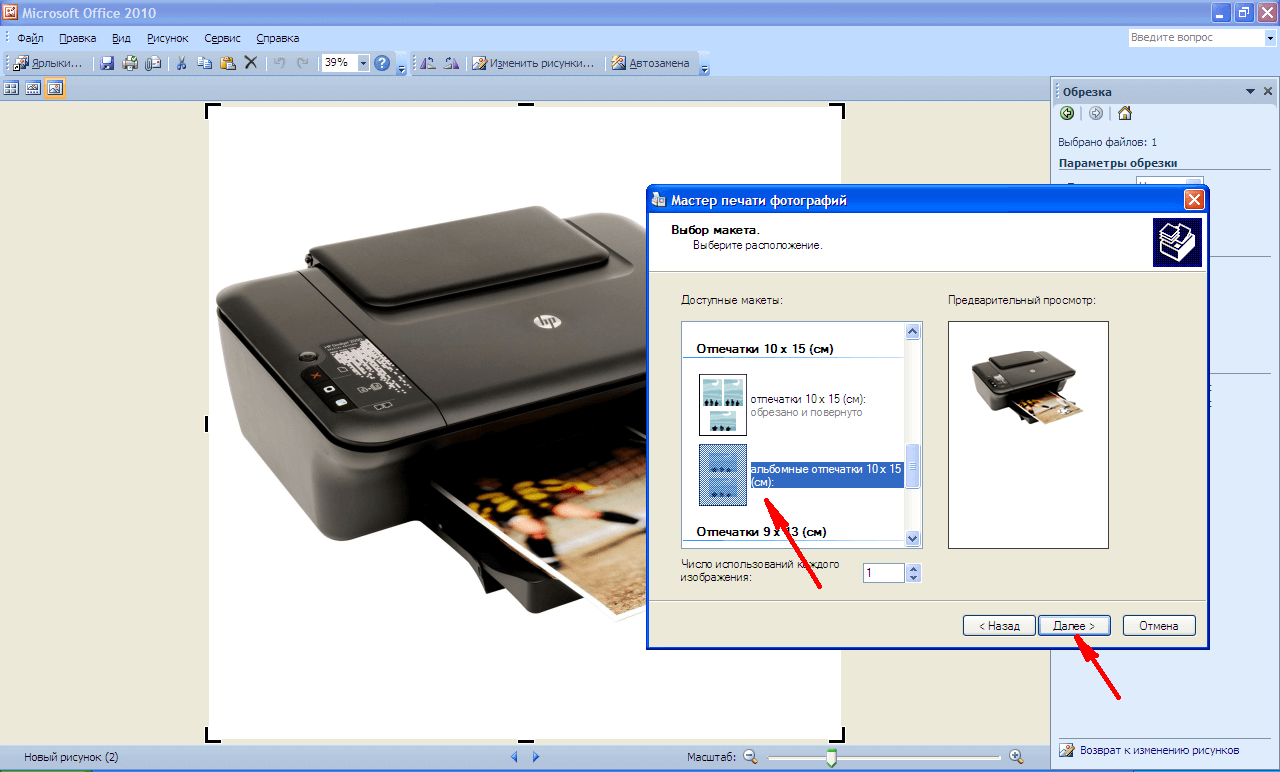
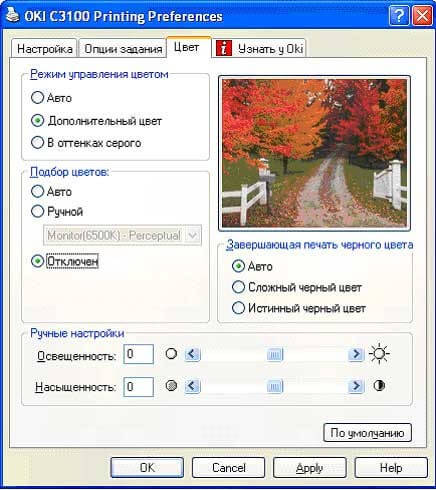
Yazdırma aygıtı daha önce bilgisayara bağlı değilse ve yazıcının yazdırmak üzere nasıl ayarlanacağını bilmiyorsanız, aşağıdaki ipuçlarını kullanın.
Yazdırılacak yazıcının doğru kurulum ve yapılandırma sırası
son Windows sürümü bilgisayara bağlı yeni ekipmanın taranmasını ve yazıcının yazdırılması için otomatik olarak ayarlanmasını içerir. Ancak bazen otomatik olarak ayarladıktan sonra yazıcı asla yazdırmaz ve Epson CX4300 MFP belgeleri kopyalamaz. Bilgisayarın yazdırma için otomatik olarak ayarlanması neden çalışmıyor ve cihazın normal olarak durduğundan dolayı çalışmıyor? Yazdırma için kendi Epson CX4300 cihazınızı kurmayı deneyin.
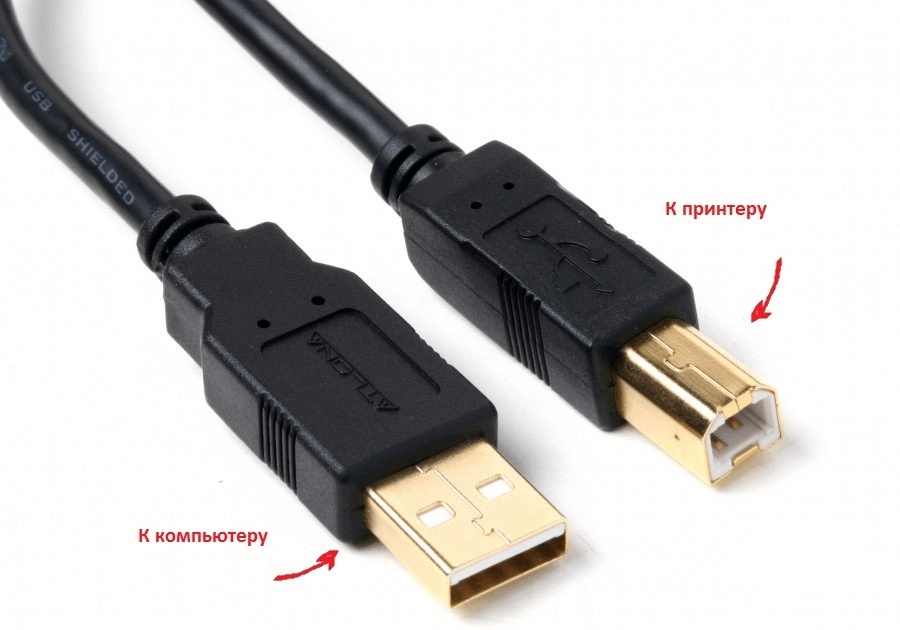
Disk kaybolursa veya bir süre sonra okumayı keserse, sürücüleri resmi Epson web sitesinden indirmeli, listeden doğru yazıcıyı veya MFP modelini ve yüklü olan Windows versiyonunu ve bit derinliğini seçmelisiniz .
Epson için sürücüyü indirmek istiyorsunuz, ancak nerede ve nasıl olduğunu bilmiyorum - videoyu izleyin:
Benzer şekilde, HP, Brother ve diğer yazıcılar için sürücüler indirilir, ilgili resmi web sitesine gidin.
- Açılan kurulum sihirbazında, sistem istemlerini takip ederek tüm yapılandırma adımlarını izleyin.
- İşlemin sonunda, yukarıdaki prosedürü izleyerek yazdırılacak metni veya fotoğrafı göndermeyi deneyin.
Kurulum yardımı için aşağıdaki videoyu izleyin:
Bazen, art arda metin ve fotoğraf basan bir Brother yazıcıyı basma sorunu ile karşılaşabilirsiniz, ancak bir çöküşten sonra veya pencereleri yeniden yükle Yazdırılan cihaz çalışmayı durdurdu.
Brother neden yazdırmayı reddediyor veya artık kopyalamıyor?
Yazıcının neden bir bilgisayardan yazdırmayı durdurduğunu anlamak için olası tüm hataları gidermek gerekir.
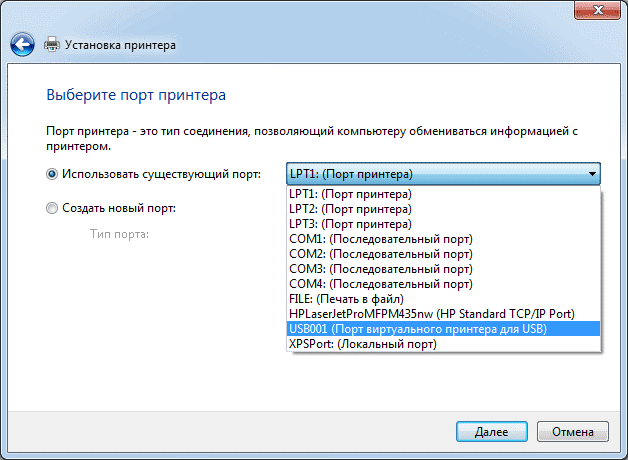
Yazdırma kuyruğunu nasıl temizleyeceğinizi öğrenmek için aşağıdaki videoyu izleyin:
talimat
Kelime işlemcisi çalıştır Microsoft Word ve metninin kitap biçiminde basılması gereken bir belgeye yerleştirin.
Uygulama menüsünde “Sayfa Düzeni” sekmesine gidin ve “Sayfa Düzeni” komut grubundaki en büyük düğmeyi tıklayın - “Alanlar”. İle bir pencere aç detaylı ayarlar açılır listeden en düşük satırı seçerek sayfa ayarları - "Özel Alanlar".
“Alanlar” sekmesindeki “Sayfalar” bölümünde “birkaç sayfa” yazısını bulun - sağında “Broşür” satırını seçmeniz gereken bir liste çıkar. Bu bölümde, oluşturulan kitaptaki sayfa sayısı için bir sınır belirleyebileceğiniz başka bir açılır liste (“broşürdeki sayfa sayısı”) görünecektir. Varsayılan olarak, hiçbir kısıtlama yoktur, yani açık belge tam olarak yazdırılır.
"Alanlar" bölümündeki metinle sayfanın kenarları arasındaki girintilerin boyutunu ayarlayın. Oluşturulan kitabı nasıl dikmeyi planladığınıza bağlı olarak, Ciltleme alanında sıfır olmayan bir değer ayarlamanız gerekebilir. Word, "yatay" sayfa yönlendirmesini otomatik olarak yükler ve bu ayarı değiştiremezsiniz.
Yazdırma için A4 kağıtlar kullanılıyorsa, bu adımı atlayın, aksi takdirde sekmeye yerleştirilen “Kağıt boyutu” bölümünde istenen adı aynı adla ayarlayın.
"Tamam" düğmesini tıklayın ve yazıcıyı yazdırmaya hazırlayın - bilgisayara bağlı, fişe takılı ve yeterli miktarda kağıt ve toner olduğundan emin olun.
Ctrl + p tuş bileşimine basarak uygun iletişim kutusunu arayarak yazdırılacak belgeyi gönderin.
Bazen yazıcıda yazdırmayı ayarlamak gerekir, böylece yazıcı tepsisinden çıkan sayfalardan bir tür kitap veya kitapçık oluşturulabilir. Bunu yapmak için, bazı özelliklerin yazıcı özelliklerine kaydedilmesi yeterlidir. Bunun nasıl yapılacağı en sıradan inkjet çok işlevli aygıt (MFP) HP Deskjet F2400'ün örneğini incelememize izin verir.
talimat
Şimdi özellikler penceresinde "İşlevler" sekmesine gidin ve aşağıdaki ayarları etkinleştirin: "Çift taraflı yazdırma - Manuel", "Kitapçık düzeni - Soldan ciltleme". Pencerenin kapanmasından sonra "Tamam" ı tıklayın ve "Yazdır" düğmesini tıklamanız gerekecek.
Ayrıca yaygın biçim bir belgedir (.doc formatı ). Onun için, özellikle yeni sürüm ( format .docx) özel bir kurulum gerektirir yazılım kelime denir. Program Microsoft Office ile birlikte gelir. Normal işlem için, Microsoft Word 2007/2010 veya hatta Microsoft Word 2003 (yalnızca güncellenmiş sürüm) uygundur. Bir defterden bu formata çevirmek çok basittir. Metni seçmek (aynı anda ctrl + a tuşlarına basarak) ve ardından kopyala / yapıştır (önce ctrl + c, sonra ctrl + v) ve kitabı é.doc biçiminde seçmek yeterlidir.
Kitabın bilgisayardan rahatça okunabilmesi için Taşınabilir Belge Formatı (.pdf formatı ) oldukça sık kullanılmaktadır. Dosya Acrobat Reader programı kullanılarak açılır ve başka formatlardan aktarılması için özel bir dönüştürücü gerekir. Kolaylık sağlamak için Evrensel Belge Dönüştürücüyü yükleyebilirsiniz. Bu yöntem hemen hemen tüm kullanılan formatlar için uygundur. Yani, başlangıçta basit bir metin dosyasından veya bir belgeden herhangi bir formata aktarılması daha iyidir.
İlgili videolar
kaynaklar:
- e-kitabın formatı nasıl değiştirilir
Bilgisayarlarda, daktiloların aksine, belge oluşturma ve düzenleme işlemi, yazdırma işleminden ayrıdır. Kağıt kopyaların üretimi çevre bir cihaza girer - bir yazıcı. Bu nedenle, daktilo ile ilgili olarak “nasıl yazılır” sorusu garip gelebilirse, o zaman bilgisayarlarla ilgili olarak, temel bilgi alanıyla ilgilidir.
İhtiyacınız olacak
- Bilgisayar ve yazıcı
talimat
Belgenin bir kağıt kopyasını oluşturma işlemini normal hale getirmek için, yazdırmaya göndermeden önce yazıcının kullanıma hazır olduğundan emin olmalısınız. İlk olarak, işletim sisteminize kurulmalı ve
Sürücünün yüklendiğini ve yazdırılabileceğini nasıl anlayabilirim?Nereden başlamalı?
Bu arada, yazıcının kendisini bilgisayara bağlamayı ve güç kablosunu prize takmayı unutmamışsınızdır?
Bilgisayarın yazdırma için otomatik olarak ayarlanması neden çalışmıyor ve cihazın normal olarak durduğundan dolayı çalışmıyor?
Brother neden yazdırmayı reddediyor veya artık kopyalamıyor?